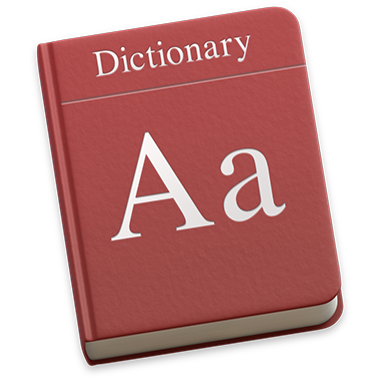
مساعدة القاموس
استخدم تطبيق القاموس للاطلاع على تعريفات الكلمات والعبارات من مصادر متنوعة.
تلميح: يمكنك أيضًا البحث عن كلمات بسرعة أثناء العمل في أحد التطبيقات أو استعراض صفحات الويب.
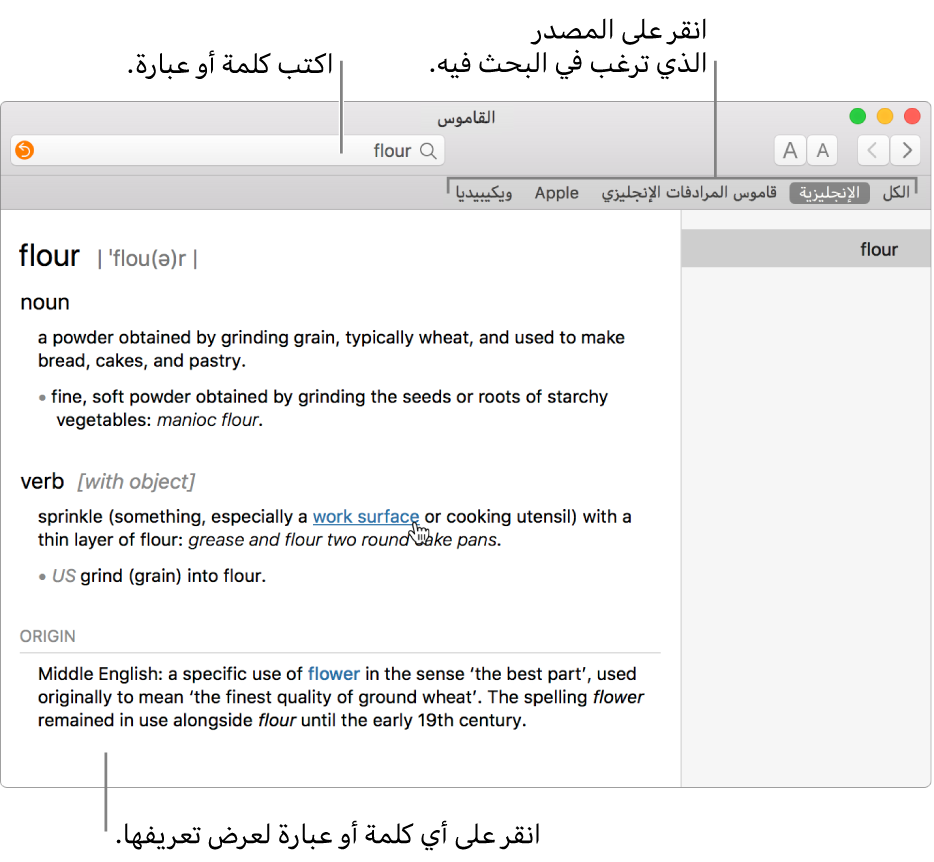
يمكنك فتح القاموس من Launchpad (انقر على أيقونة Launchpad ![]() في Dock).
في Dock).
البحث عن كلمة أو عبارة في القاموس
قم بكتابة الكلمة أو العبارة في حقل البحث في الزاوية العلوية اليمنى من نافذة القاموس.
ملاحظة: إذا قمت بإضافة مصدر قاموس آخر، فانتظر حتى اكتمال تنزيله قبل البحث عن كلمة أو عبارة. للحصول على معلومات حول إضافة المصادر، انظر "تخصيص مصادر القاموس" أدناه.
أثناء قراءة التعريف، سوف ترى روابط (نصًا أزرق) إلى الكلمات المرتبطة. بالإضافة إلى ذلك، يمكنك إيقاف المؤشر فوق أي كلمة أو عبارة والنقر للبحث عن تعريفها.
عندما تبحث عن كلمة في تعريف، يظهر زر SnapBack
 في حقل البحث. انقر عليها للرجوع إلى تعريفك الافتتاحي. يمكنك أيضًا التحريك إلى اليمين أو اليسار على لوحة التعقب أو النقر على زر السابق
في حقل البحث. انقر عليها للرجوع إلى تعريفك الافتتاحي. يمكنك أيضًا التحريك إلى اليمين أو اليسار على لوحة التعقب أو النقر على زر السابق  أو التالي
أو التالي  في شريط الأدوات بنافذة القاموس للتنقل بين التعريفات التي قد عرضتها.
في شريط الأدوات بنافذة القاموس للتنقل بين التعريفات التي قد عرضتها.
تصغير النص أو تكبيره
انقر على أزرار حجم الخط
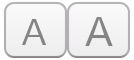 في شريط الأدوات بنافذة القاموس.
في شريط الأدوات بنافذة القاموس. يمكنك أيضًا المقاربة/المباعدة بين إصبعين للتصغير أو التكبير.
تخصيص مصادر القاموس
في القاموس، اختر القاموس > تفضيلات. يمكنك تحديد المصادر وإعادة ترتيبها، مثل القواميس الإسبانية أو الكورية. يمكنك تعيين الخيارات لمصدر، مثل كيفية عرض طرق النطق، أو اللغة المراد البحث بها في ويكيبديا. تحدد المصادر التي تحددها هنا المصادر الموضحة في القاموس وأوقات البحث عن الكلمات.
إخفاء الألفاظ البذيئة
إذا كنت مسؤول الـ Mac، يمكنك التحكم في وصول المستخدمين الآخرين إلى الكلمات غير الملائمة. ما عليك سوى إعداد الإشراف العائلي على الـ Mac، ثم تحديد خانة الاختيار تقييد اللغة الفاضحة في القاموس في الجزء أخرى في تفضيلات الإشراف العائلي. بمجرد تعيين الإشراف العائلي، لا يمكن لغير المسؤول إزالته.
إذا كنت تبحث عن كلمة في القاموس ولا يمكنك العثور على أي نتائج، فربما أن الكلمة غير موجودة في المصادر المحددة في تفضيلات القاموس، أو ربما تم تعيين الإشراف العائلي. يقترح القاموس كلمات بديلة، متى أمكن ذلك.
يمكنك أيضًا استخدام Spotlight للحصول على تعريف سريع. انقر على أيقونة العدسة المكبرة ![]() في الزاوية العلوية اليمنى من الشاشة، ثم اكتب الكلمة أو العبارة.
في الزاوية العلوية اليمنى من الشاشة، ثم اكتب الكلمة أو العبارة.